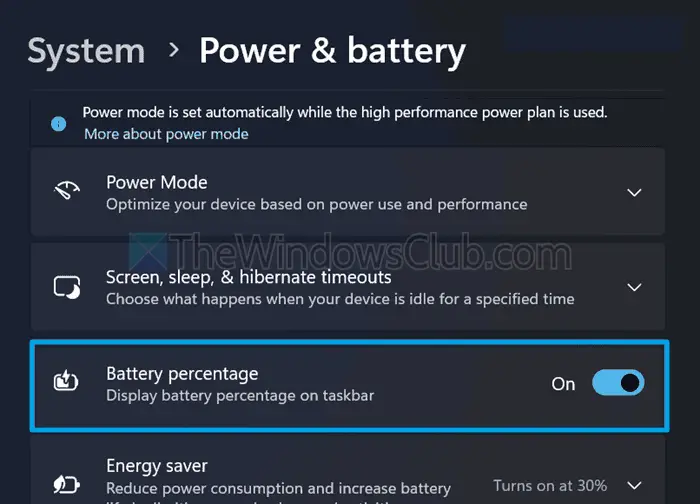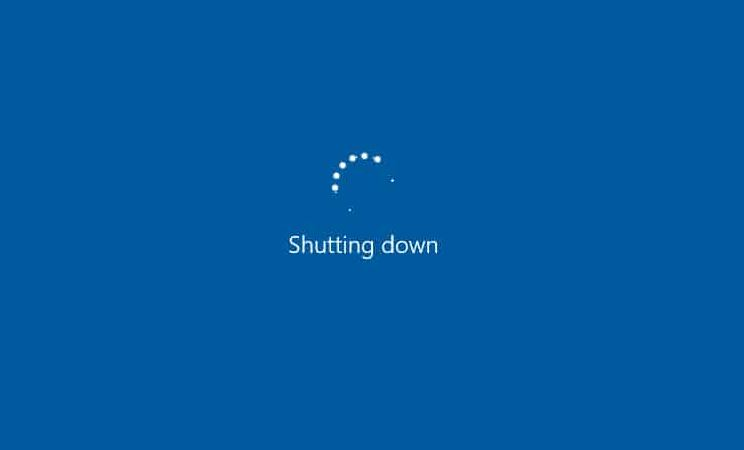Restaurar sistema es una gran herramienta para restaurar su sistema a su estado de funcionamiento anterior. Puede ejecutar esta herramienta cuando encuentre un problema en su sistema. Sin embargo, a veces, Restaurar sistema no logra restaurar su sistema y muestra un mensaje de error que indicaLa restauración del sistema falló. Este artículo enumera algunas correcciones para elRestaurar sistema no pudo restaurar un archivo (0xc0000022)error en Windows 11/10.

Si te encuentras con elRestaurar sistema no pudo restaurar un archivo (0xc0000022)error al ejecutar la herramienta Restaurar sistema en su computadora, utilice las siguientes sugerencias para corregir este error:
- Deshabilite su software antivirus de terceros
- Escanee su sistema en busca de malware
- Ejecute Restaurar sistema en modo seguro o inicio limpio
- Ejecute Restaurar sistema en el entorno de recuperación de Windows
- Ver registros de eventos
1]Desactive su software antivirus de terceros
Le sugiero que desactive su antivirus y luego ejecute Restaurar sistema. A veces, simplemente desactivar el antivirus de terceros no funciona. Es posible que también necesites desinstalar tu antivirus. Si tiene la clave de activación del producto de su antivirus, intente ejecutar Restaurar sistema después de desinstalar su antivirus. En este caso, puedes volver a activar tu antivirus después de reinstalarlo.
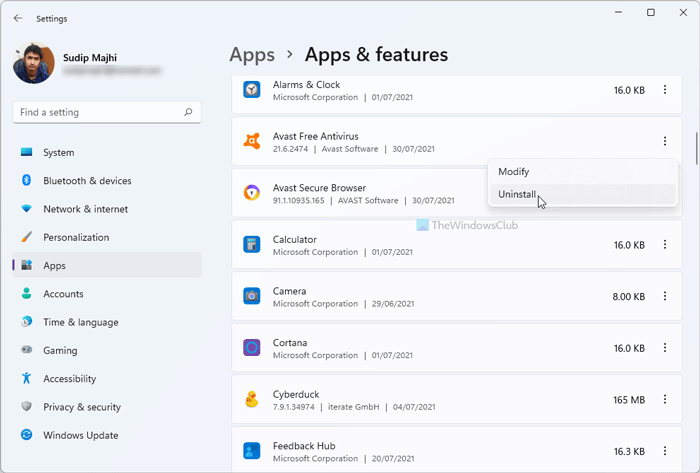
Si Restaurar sistema funciona después de desinstalar el antivirus, su antivirus está en conflicto con Restaurar sistema o alguna característica de su antivirus podría ser responsable de este error. Póngase en contacto con su soporte antivirus para solucionar este problema.
Leer:
2]Escanee su sistema en busca de malware
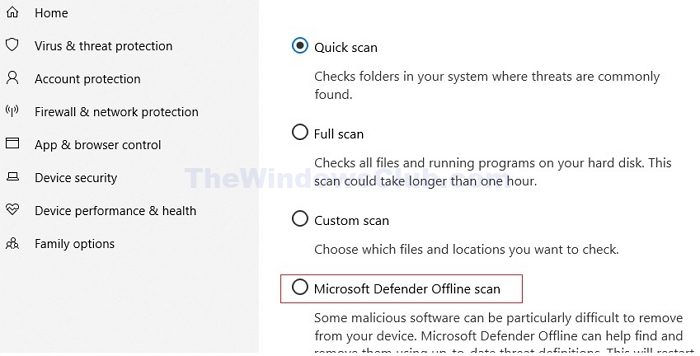
Su sistema podría estar infectado con un virus o malware. Lo primero que te sugiero que hagas es escanearlo en busca de malware. Si tienes un antivirus de terceros, puedes usarlo o instalar unen su sistema. También puede escanear con Windows Defender.
3]Ejecute Restaurar sistema en modo seguro o inicio limpio
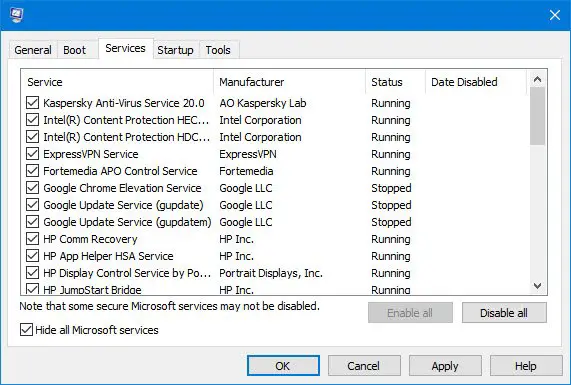
También puedes intentar ejecutar Restaurar sistema enoestado. Esto le permitirá saber si una aplicación o servicio en segundo plano de terceros es responsable de este error. Si Restaurar sistema funciona en modo seguro o en estado de inicio limpio, deje que se complete. Una vez completada la Restauración del sistema, puede salir del modo seguro o del estado de inicio limpio.
4]Ejecute Restaurar sistema en el entorno de recuperación de Windows
Ejecute Restaurar sistema en el entorno de recuperación de Windows y vea si funciona. Debido a que su sistema está funcionando, puede ingresar al entorno de recuperación de Windows simplemente usando el botón de Encendido. Haga clic en el botón de Windows y luego haga clic en el icono de Encendido. Ahora, mantenga presionada la tecla Shift y luego haga clic enReanudar. Alternativamente, puede usar la configuración de Windows 11/10 para.
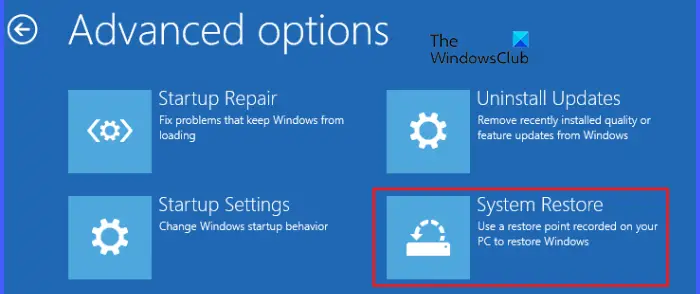
Una vez que esté en WinRE, seleccioneSolucionar problemas > Opciones avanzadas > Restaurar sistema. Ahora, seleccione el punto de restauración requerido para restaurar su sistema.
5]Ver registros de eventos
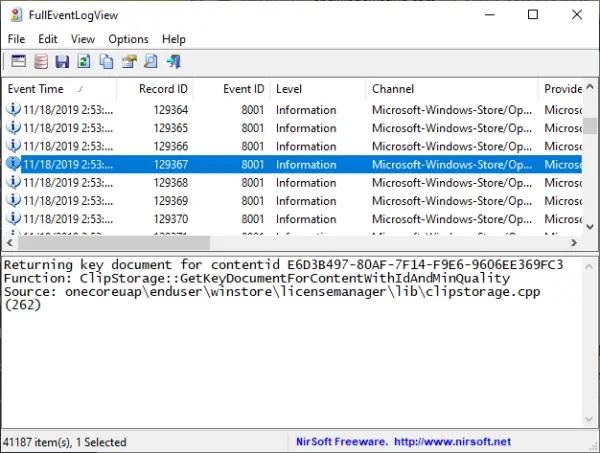
Windows crea automáticamente registros cada vez que ocurre un error en el sistema. Todos estos registros están disponibles en el Visor de eventos, una herramienta integrada en las computadoras con Windows. Abra el Visor de eventos yrelacionado con el código de error de Restauración del sistema 0xc0000022. Esto le ayudará a solucionar el error según la información disponible en el Visor de eventos. Puede obtener ayuda de varios.
Espero que esto ayude.
Leer:
¿Cómo soluciono una restauración del sistema fallida?
Hay muchas razones por las que falla una Restauración del sistema, como archivos de imagen del sistema corruptos, conflictos con el software antivirus, errores del disco duro, etc. Si la Restauración del sistema falla, puede probar algunas soluciones, como reparar los archivos de imagen del sistema, deshabilitar temporalmente el software antivirus, escanear su disco duro en busca de errores, etc.
¿Cómo soluciono un error BSOD?
Es posible que reciba una pantalla azul en diferentes escenarios en su computadora con Windows, como después de actualizar el hardware de su sistema, como,,,, etc. En cada caso, las formas de corregir un error BSOD son diferentes. También puede consultar los registros de eventos para detectar el error de pantalla azul para obtener más información sobre la solución de problemas.
Leer siguiente:.


![Descarga del controlador Error fallido en Nvidia GeForce Experience [FIX]](https://elsefix.com/tech/tejana/wp-content/uploads/2025/03/Driver-download-failed-NVIDIA-GeForce-Experience.png)